目录
1. 初识Python
【python的起源】
- 1989年,为了打发圣诞节假期,Gudio van Rossum吉多· 范罗苏姆(龟叔)决心开发一个新的解释程序(Python雏形)
- 1991年,第一个Python解释器诞生 Python这个名字,来自龟叔所挚爱的电视剧Monty Python's Flying Circus

为什么学习python?
简单、易学、开发效率高
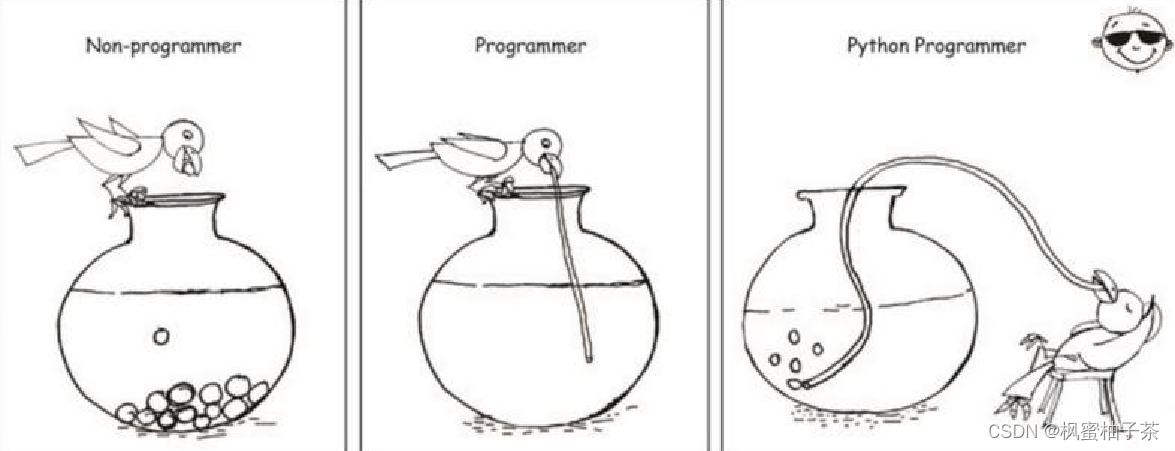
【语言天梯图】
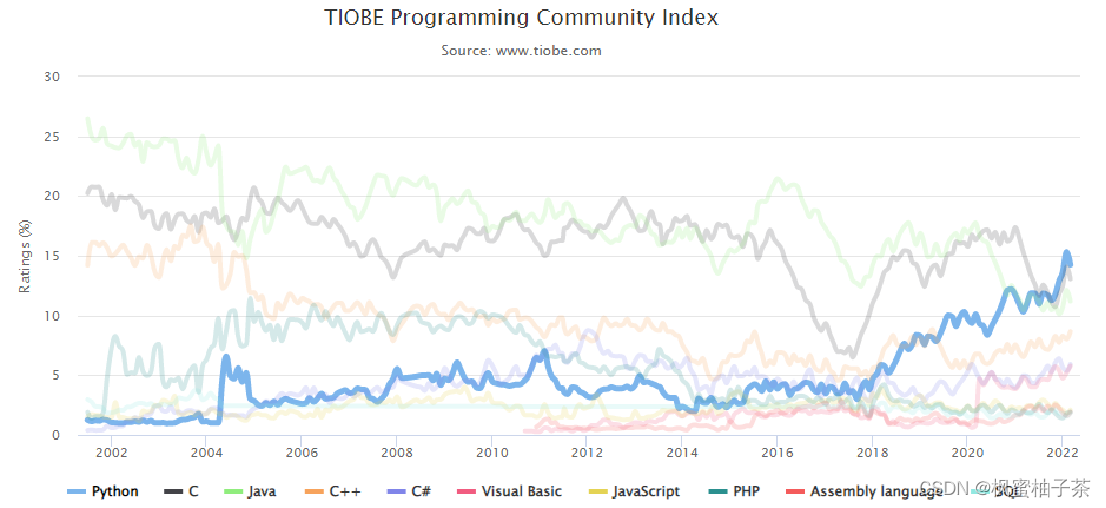
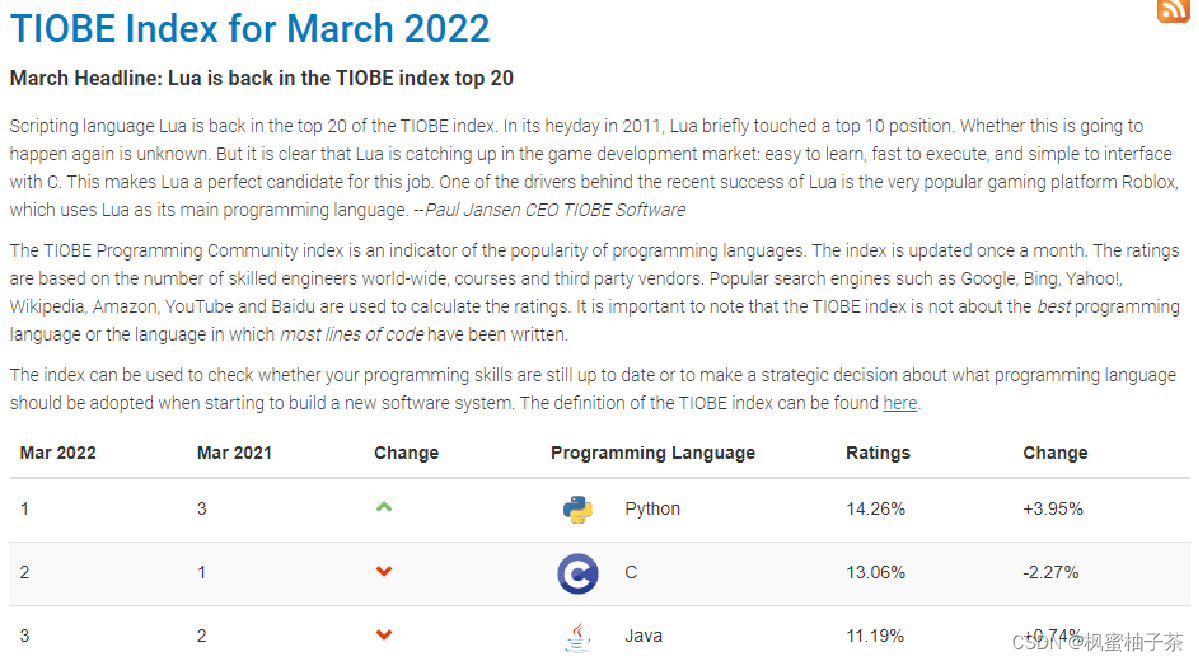
【目标人群】
| 人群/岗位 | 用Python做什么 |
| IT从业者 | 自动化脚本(运维开发、测试开发等) |
| 普通白领 | 自动化办公 |
| 后端开发 | WEB应用程序 |
| 科学家 | 基于Python完成数据计算(生物、化学、物理) |
| 人工智能/机器学习 | 基于Python开发AI程序 |
| 大数据开发 | 基于Python完成大数据任务开发(Spark、Flink) |
| 学生 | 计算机二级考试 |
| 小学六年级Python课程 |
【应用场景】
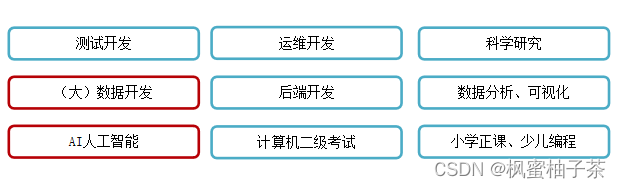
2. 什么是编程语言
首先,不管Python,我们先明白,什么是编程语言
语言:进行沟通交流的表达方式

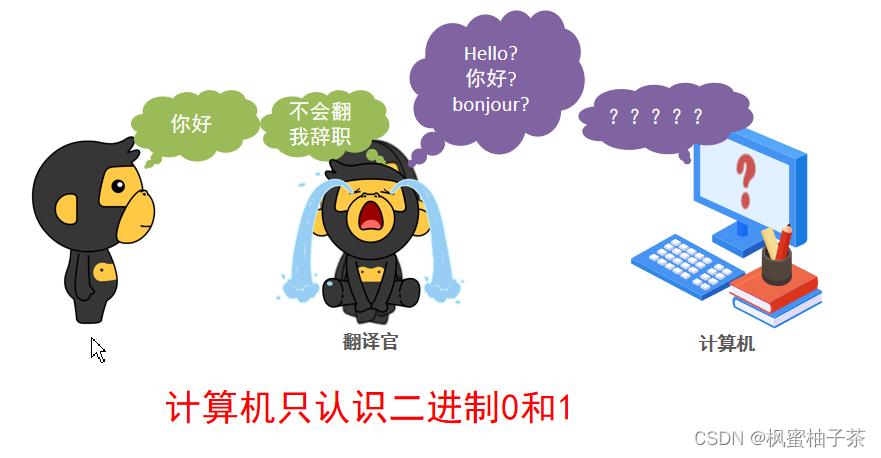
自然语言远比编程语言复杂
编程语言语法”死板” “翻译官”更容易翻译
3. Python安装
想要使用Python语言编写程序,我们必须下载Python安装包并配置Python环境
【window系统下安装】
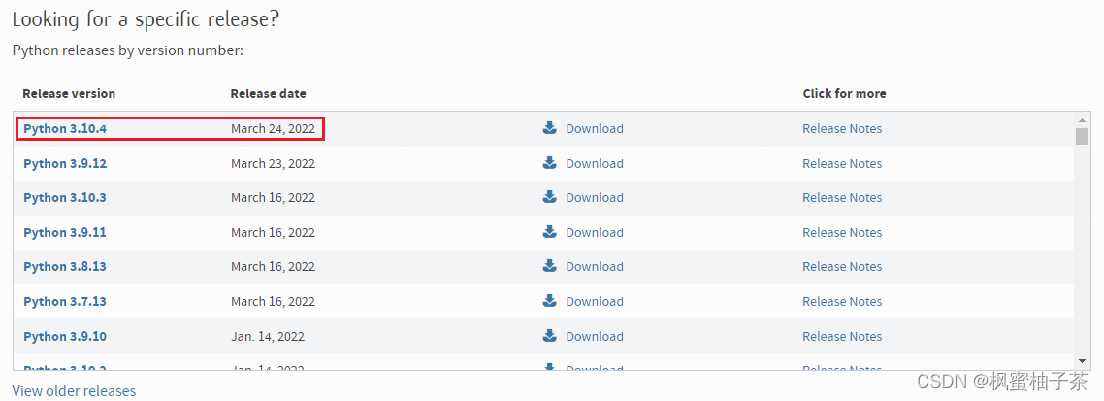
下载最新版
Python https://www.python.org/downloads
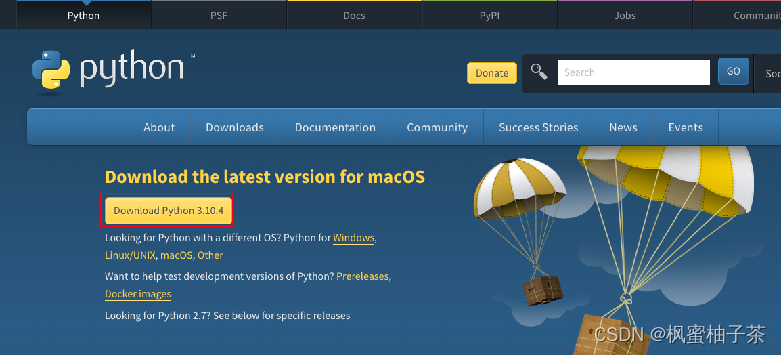
双击打开下载的安装包(以Windows系统为例)
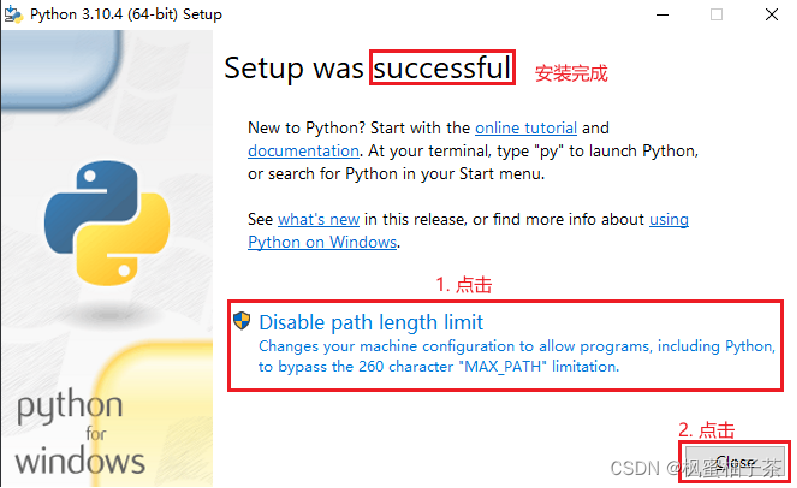 校验是否安装完成
校验是否安装完成
点击左下角windows键 输入: cmd 打开“命令提示符”程序
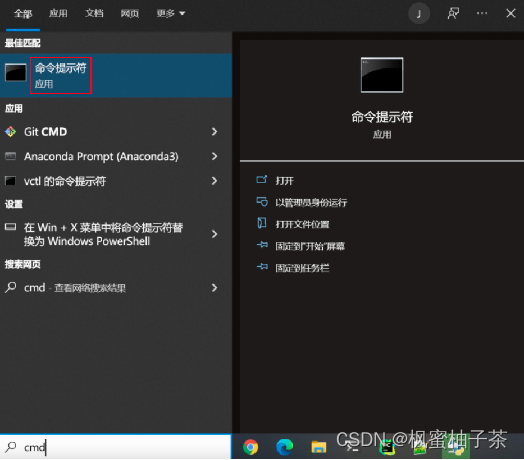
在命令提示符程序内,输入:python 并回车
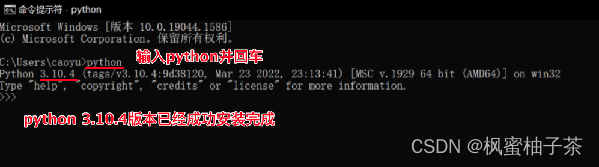
【linux系统下安装】
在Linux上安装Python需要先安装前置依赖程序。 登陆到Linux中,使用yum程序进行依赖程序安装,执行如下命令:
yum install wget zlib-devel bzip2-devel openssl-devel ncurses-devel sqlite-devel readline-devel tk-devel gcc make zlib zlib-devel libffi-devel -y
下载最新版Python https://www.python.org/downloads

拖动网页到最下方,如下图
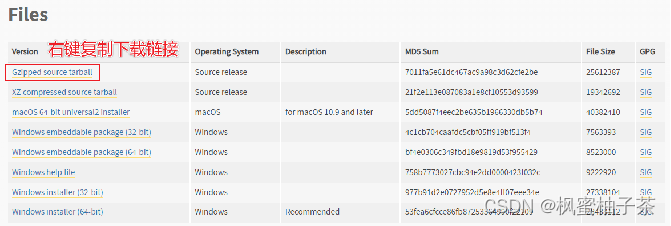
找到Gzipped source tarball按钮,点击右键,选择复制链接
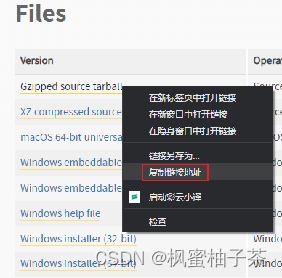
进入到Linux系统内,使用wget命令,粘贴复制的下载链接,进行下载: 执行下载:
cd ~
wget https://www.python.org/ftp/python/3.10.4/Python-3.10.4.tgz
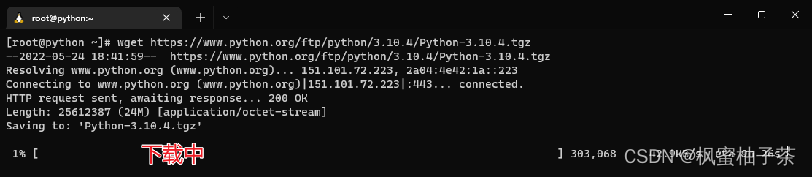 下载完成后,即可看到已下载好的安装包文件:
下载完成后,即可看到已下载好的安装包文件:

解压安装包,执行:
tar -xvf Python-3.10.4.tgz
切换目录到解压后的Python安装文件夹:
# 切换目录
cd Python-3.10.4
1. 配置 大约耗时30秒
./configure --prefix=/usr/local/python3.10.4
2. 编译 大约
make && make install
耗时10分钟,请耐心等待
编译完成后,可以配置软链接,方便快速使用python: 执行:
# 删除系统自带的老版本(python2)的软链接
rm -f /usr/bin/python
# 创建软链接
ln -s /usr/local/python3.10.4/bin/python3.10 /usr/bin/python创建软链接后,会破坏yum程序的正常使用(只能使用系统自带的python2)
修改如下2个文件:
/usr/bin/yum
/usr/libexec/urlgrabber-ext-down
使用vi编辑器,将这2个文件的第一行,从
#!/usr/bin/python
修改为:
#!/usr/bin/python2
在Linux系统命令行窗口内,直接执行:python 并回车:

如图,看到Python 3.10.4字样,即表明安装成功。
4. 第一个Python
向世界说你好,应该是全世界,所有程序员入门编程语言时,都会选择的第一个程序。 让我们也延续这一份来自程序员之间的浪漫,学习如何使用Python,向世界说你好。 我们的Python代码非常简单,如下:
print(“Hello World!!!”)打开CMD(命令提示符)程序,输入Python并回车
然后,在里面输入代码回车即可立即执行

第一个Python程序 - 常见问题
【问题1】
命令提示符内,输入python出现
'python' 不是内部或外部命令,也不是可运行的程序或批处理文件。

安装python的时候,没有勾选:add python 3.10 to PATH的选项
卸载Python,重新安装python,勾选这个选项。 然后重新打开命令提示符程序,即可
【问题2】
命令提示符内,出现
无法初始化设备 PRN
这是因为没有进入到python解释器环境内执行代码。
应该在命令提示符内:
1. 先输入python,当屏幕上出现: >>> 的标记的时候 2. 输入代码执行,才可以
【问题3】
执行出现:SyntaxError: invalid character '“' (U+201C)
这是因为,代码中的符号是中文符号。
请检查代码中的:
- 双引号
- 小括号
这两个符号,应该是英文符号
5. 程序 Python解释器
首先,一个基本原理是: 计算机只认识二进制,即:0和1
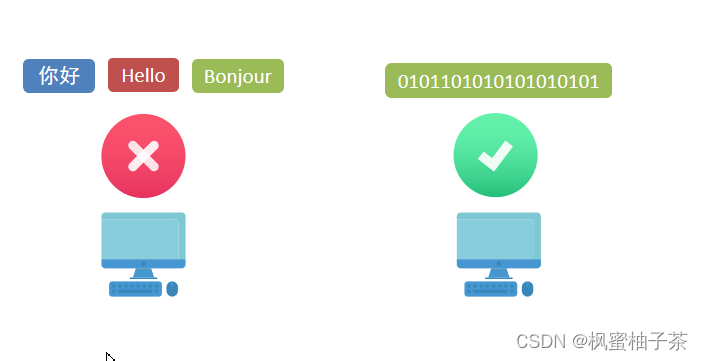
其实很简单,计算机是不会认识Python代码的。但是Python有解释器程序,如下图
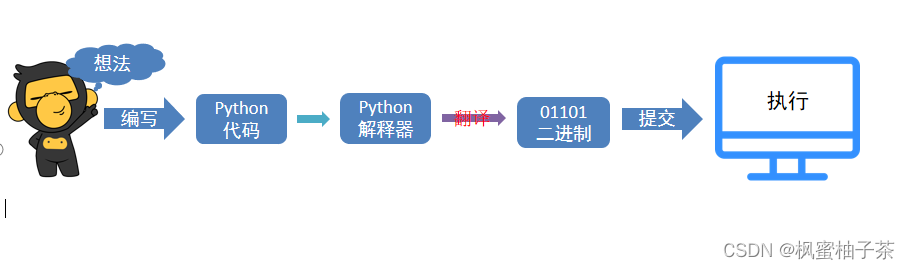
安装Python环境,本质上,就是在电脑中,安装:
Python解释器程序
代码,随时可以写,但能不能运行,就要看电脑里面有没有解释器程序了。
6. Python开发工具
Python程序的开发有许多种方式,一般我们常见的有:
- Python解释器环境内,执行单行代码
- 使用Python解释器程序,执行Python代码文件
- 使用第三方IDE(集成开发工具),如PyCharm软件,开发Python程序
PyCharm集成开发工具(IDE),是当下全球Python开发者,使用最频繁的工具软件。
绝大多数的Python程序,都是在PyCharm工具内完成的开发。
本次课程全程基于PyCharm软件工具,来讲解Python。
首先,我们先下载并安装它: - 打开网站:https://www.jetbrains.com/pycharm/download/#section=windows
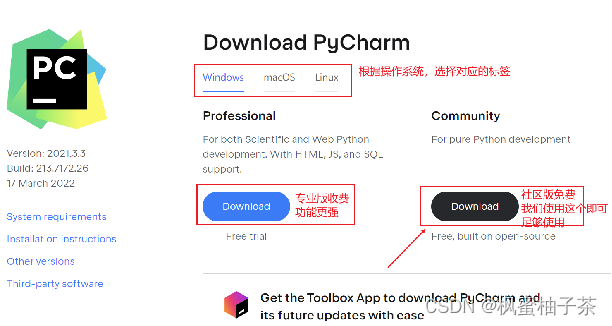
步骤1:
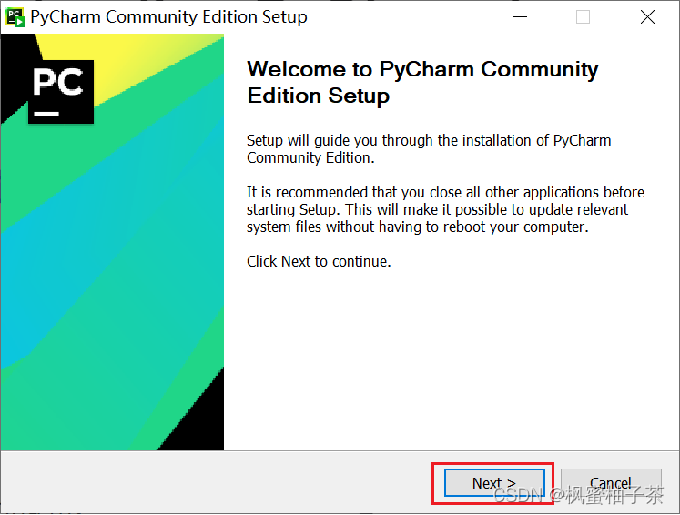
步骤2:
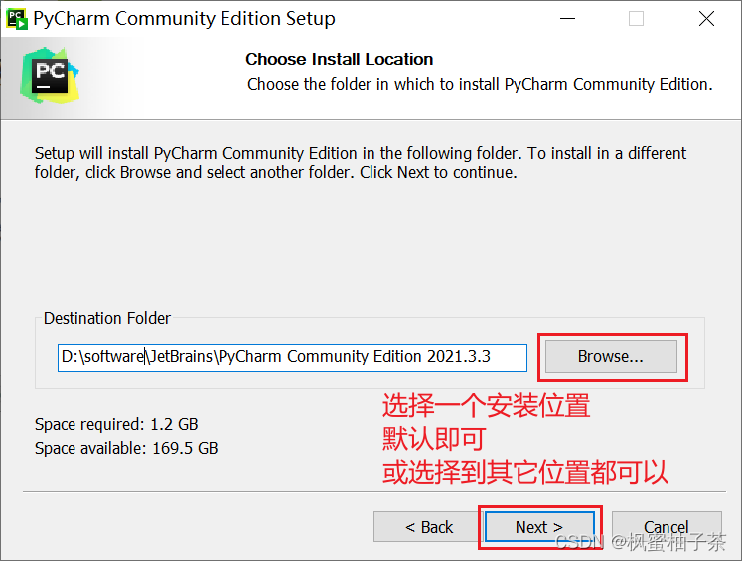
步骤3:
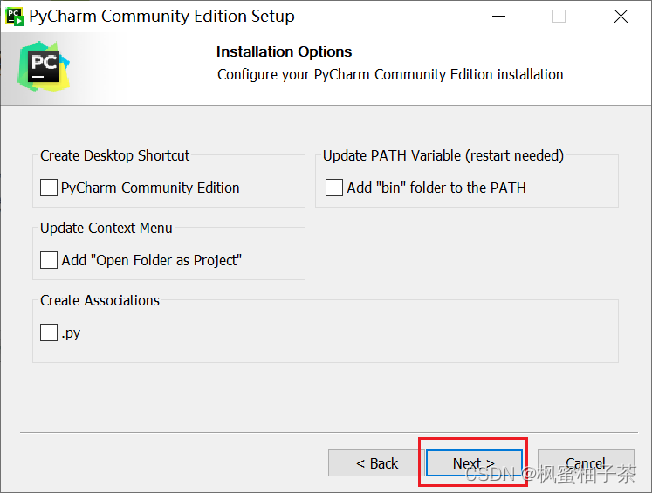
步骤4:
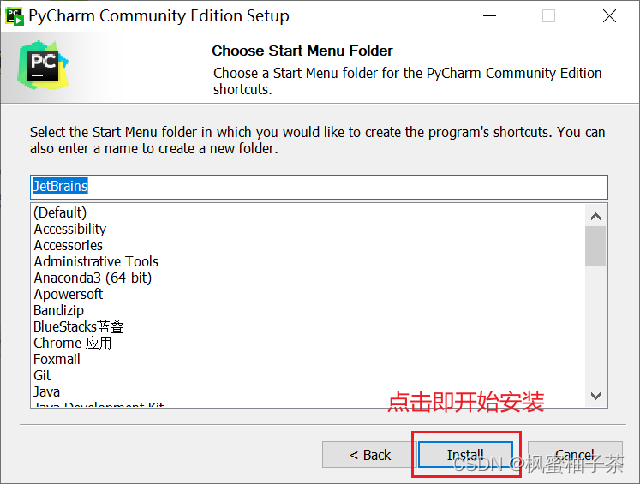
步骤5:
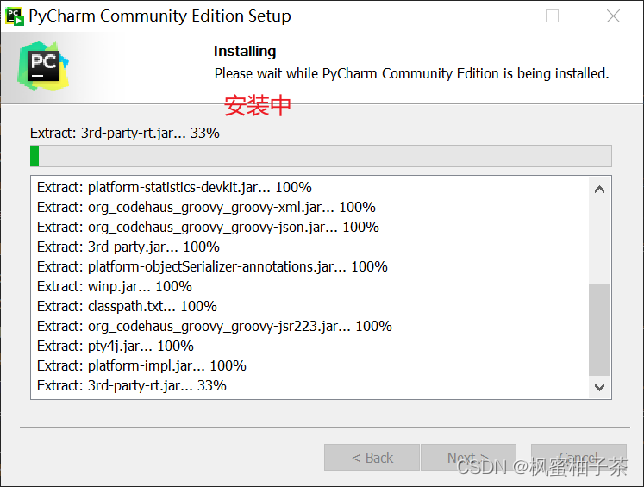
步骤6:,安装完成。
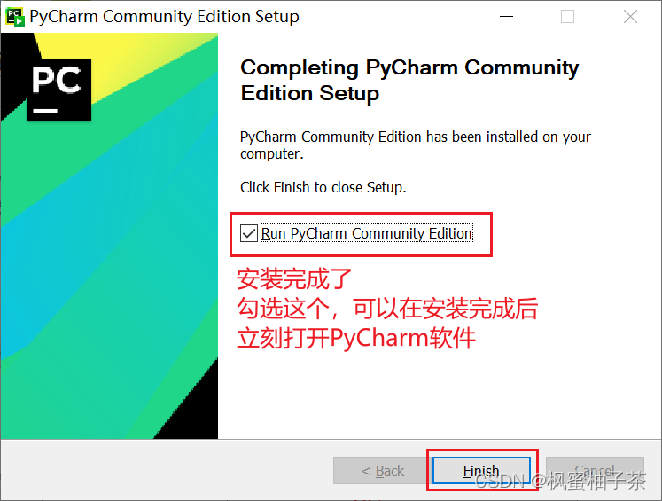
【拓展:PyCharm的基础使用】
打开插件功能:
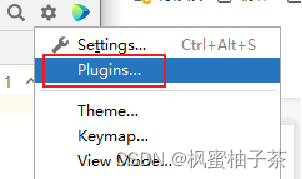
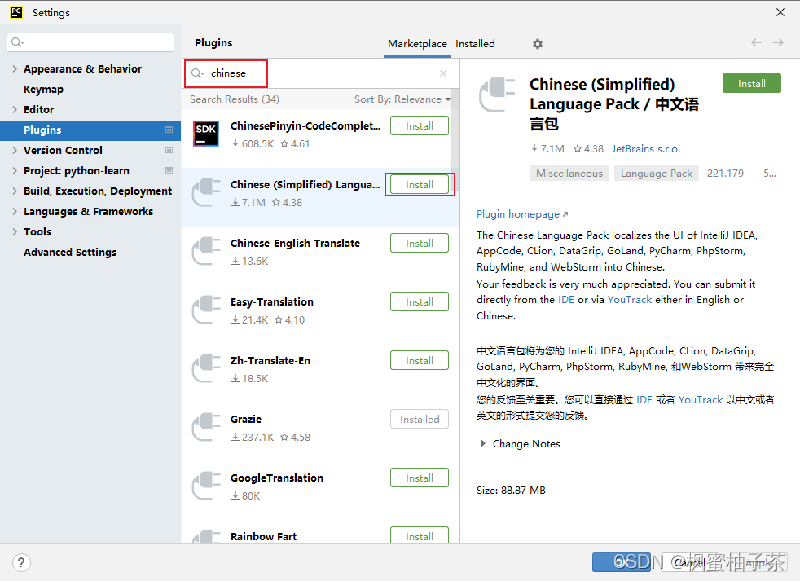
翻译软件:
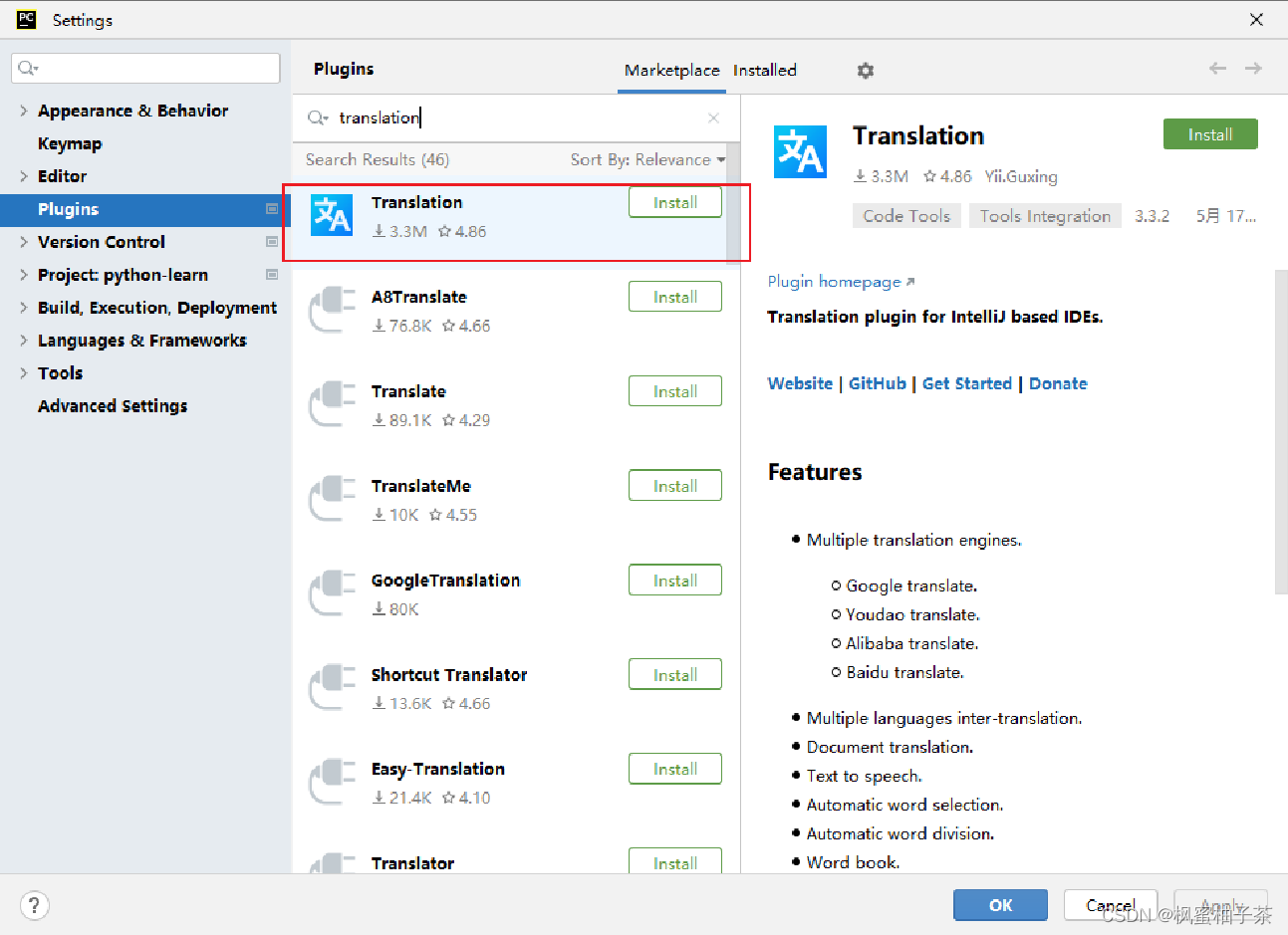
【快捷键】
ctrl + alt + s : 打开软件设置
ctrl + d :复制当前行代码
shift + alt + 上\下 : 将当前行代码上移或下移
crtl + shift + f10 : 运行当前代码文件
shift + f6 :重命名文件
ctrl + a : 全选
ctrl + c\v\x : 复制、粘贴、剪切
ctrl + f : 搜索









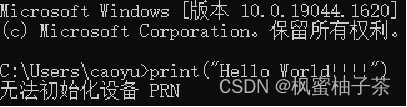
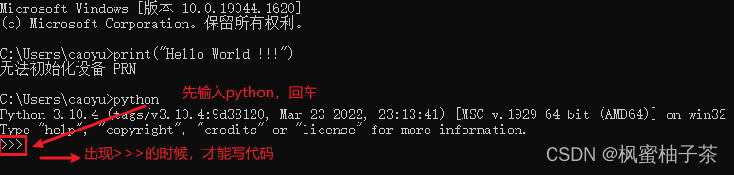
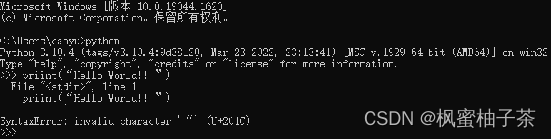















 1万+
1万+











 被折叠的 条评论
为什么被折叠?
被折叠的 条评论
为什么被折叠?










